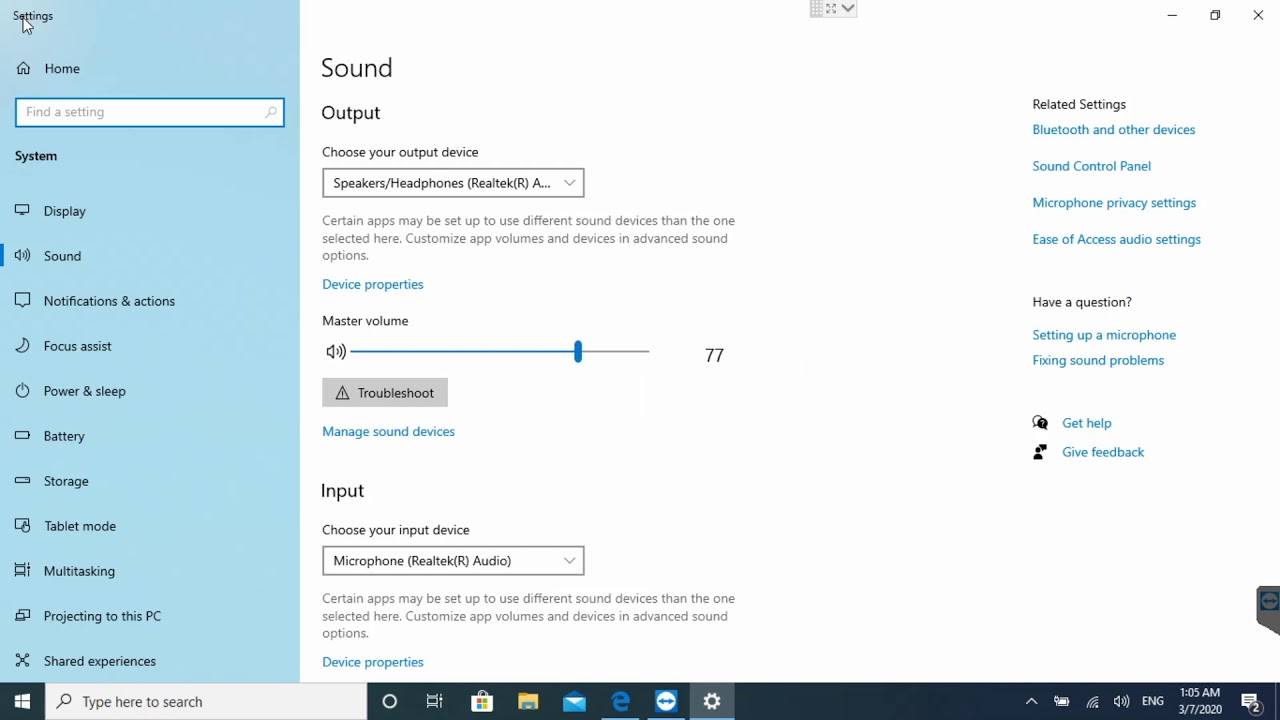
Si eres un amante de la música o necesitas comunicarte con tus colegas a través de videollamadas, es importante que sepas cómo configurar tus auriculares en tu PC. En este tutorial, te mostraremos paso a paso cómo conectar y configurar tus auriculares para que obtengas la mejor calidad de sonido posible. Sigue leyendo para descubrir cómo disfrutar de una experiencia auditiva inmejorable en tu ordenador.
Passo a passo: Configurando seus fones de ouvido no computador
Configurar seus fones de ouvido no computador pode parecer complicado, mas na verdade é um processo simples e rápido. Siga esses passos e em poucos minutos você estará pronto para ouvir sua música ou fazer chamadas com seus fones de ouvido.
Passo 1: Conecte seus fones de ouvido ao computador. Certifique-se de que eles estão conectados corretamente, inserindo a ficha na entrada de áudio correspondente.
Passo 2: Acesse as configurações de som do seu computador. Isso pode ser feito clicando no ícone de som na barra de tarefas do Windows ou indo para as configurações do sistema e selecionando «Som».
Passo 3: Na janela de configurações de som, selecione seus fones de ouvido como dispositivo de reprodução padrão. Isso pode variar de acordo com o sistema operacional do seu computador, mas geralmente é feito clicando com o botão direito do mouse nos fones de ouvido e selecionando «Definir como dispositivo padrão».
Passo 4: Verifique se o volume está ajustado corretamente. Certifique-se de que o volume dos seus fones de ouvido não esteja muito alto ou muito baixo. Você pode ajustar o volume na mesma janela de configurações de som.
Passo 5: Pronto! Agora você pode desfrutar do som dos seus fones de ouvido no seu computador. Teste o som tocando uma música ou fazendo uma chamada para garantir que tudo esteja funcionando corretamente.
Configurar seus fones de ouvido no computador é fácil e rápido. Com esses passos simples, você poderá desfrutar de uma experiência de som de alta qualidade enquanto usa seus fones de ouvido no seu computador.
Guía para habilitar el micrófono en tu PC utilizando tus auriculares
Si estás buscando configurar tus auriculares en tu PC, es posible que necesites activar el micrófono para realizar llamadas o grabaciones de audio. Aquí te presentamos una breve guía que te ayudará a habilitar el micrófono en tu PC utilizando tus auriculares.
Paso 1: Conecta tus auriculares en tu PC mediante la entrada de audio.
Paso 2: Haz clic derecho en el icono de sonido en la barra de tareas y selecciona «Dispositivos de grabación».
Paso 3: Busca tus auriculares en la lista de dispositivos de grabación y haz clic derecho en ellos. Selecciona «Establecer como dispositivo predeterminado».
Paso 4: Haz clic derecho en tus auriculares nuevamente y selecciona «Propiedades».
Paso 5: En la ventana de Propiedades, selecciona la pestaña «Niveles». Asegúrate de que el nivel del micrófono esté ajustado a un nivel adecuado y no esté en silencio.
Paso 6: Si tus auriculares tienen un micrófono incorporado, asegúrate de que esté seleccionado como el dispositivo de grabación predeterminado.
Paso 7: Haz clic en «Aplicar» y luego en «Aceptar» para guardar la configuración.
¡Listo! Ahora deberías poder usar tus auriculares con micrófono en tu PC sin problemas. Si aún experimentas problemas, asegúrate de que tus controladores de audio estén actualizados y de que los auriculares estén conectados correctamente. Con estos sencillos pasos, podrás disfrutar de una excelente calidad de audio y grabación en tu PC.
Conexión de auriculares Bluetooth en Windows 10: Guía paso a paso
Si estás buscando configurar tus auriculares Bluetooth en Windows 10, has llegado al lugar correcto. En este artículo, te proporcionaremos una guía paso a paso para que puedas conectar tus auriculares sin problemas.
Paso 1: Lo primero que debes hacer es encender tus auriculares Bluetooth y asegurarte de que estén en modo de emparejamiento.
Paso 2: En tu PC con Windows 10, haz clic en el botón de «Inicio» y selecciona «Configuración».
Paso 3: En la ventana de configuración, selecciona «Dispositivos» y luego «Bluetooth y otros dispositivos».
Paso 4: Asegúrate de que la opción «Bluetooth» esté habilitada. Si no lo está, actívala.
Paso 5: Haz clic en el botón «Agregar Bluetooth u otro dispositivo».
Paso 6: Selecciona «Auriculares» en la lista de dispositivos disponibles.
Paso 7: Espera a que Windows 10 detecte tus auriculares Bluetooth. Una vez que aparezcan en la lista, selecciónalos y haz clic en «Emparejar».
Paso 8: Si se te solicita ingresar una contraseña o un código PIN, sigue las instrucciones que aparecen en la pantalla para completar el emparejamiento.
Paso 9: Una vez que se haya completado el emparejamiento, tus auriculares Bluetooth deberían estar conectados a tu PC con Windows 10. Si no se conectan automáticamente, haz clic en el botón de «Conectar» al lado de tus auriculares en la lista de dispositivos Bluetooth.
¡Listo! Ahora podrás disfrutar de tu música favorita o realizar llamadas telefónicas con tus auriculares Bluetooth en tu PC con Windows 10.
Conectando um headset ao seu computador: passo a passo.
Para utilizar um headset em seu computador, é necessário conectar o dispositivo ao dispositivo de áudio do computador. O processo é rápido e fácil, e pode ser feito em alguns passos simples.
Passo 1: Verifique as conexões do seu headset. Alguns modelos possuem plugues USB, enquanto outros possuem plugues P2. Certifique-se de que seu computador possua a entrada adequada para o seu modelo de headset.
Passo 2: Conecte o headset à entrada correspondente no seu computador. Se o seu headset possui plugue USB, conecte-o em uma das portas USB do seu computador. Se o seu headset possui plugue P2, conecte-o na entrada de áudio de 3,5 mm do seu computador.
Passo 3: Verifique se o seu computador reconheceu o headset. Ao conectar o dispositivo, o computador deve emitir um som indicando que um novo dispositivo foi conectado. Se o seu computador não reconheceu o headset, verifique se o dispositivo está corretamente conectado e reinicie o computador.
Passo 4: Configure o headset como dispositivo de áudio padrão. Para fazer isso, clique com o botão direito do mouse no ícone de som na barra de tarefas do Windows e selecione «Dispositivos de reprodução». Em seguida, selecione o seu headset na lista de dispositivos e clique em «Definir como padrão».
Passo 5: Teste o seu headset. Abra um aplicativo de música ou vídeo e verifique se o som está sendo reproduzido através do seu headset. Se o som não estiver sendo reproduzido corretamente, verifique as configurações de som do seu computador e do aplicativo em questão.
Conclusão: Conectar um headset ao seu computador é um processo simples e rápido. Certifique-se de que o seu headset esteja corretamente conectado e configurado como dispositivo de áudio padrão para garantir a melhor experiência de áudio possível.
